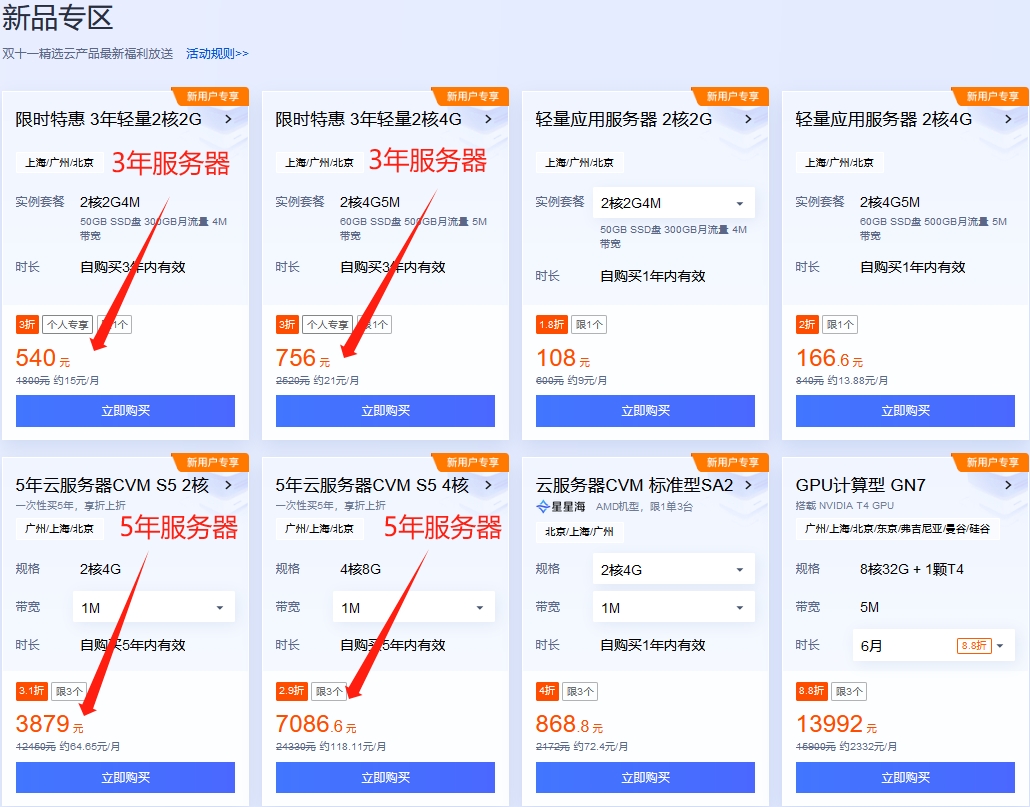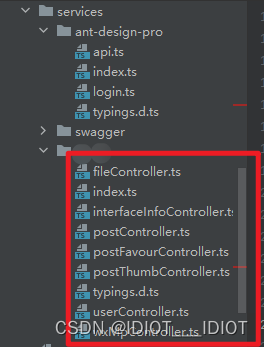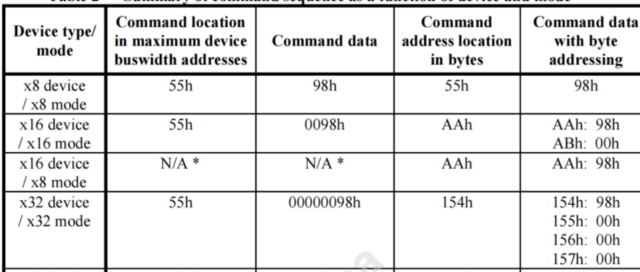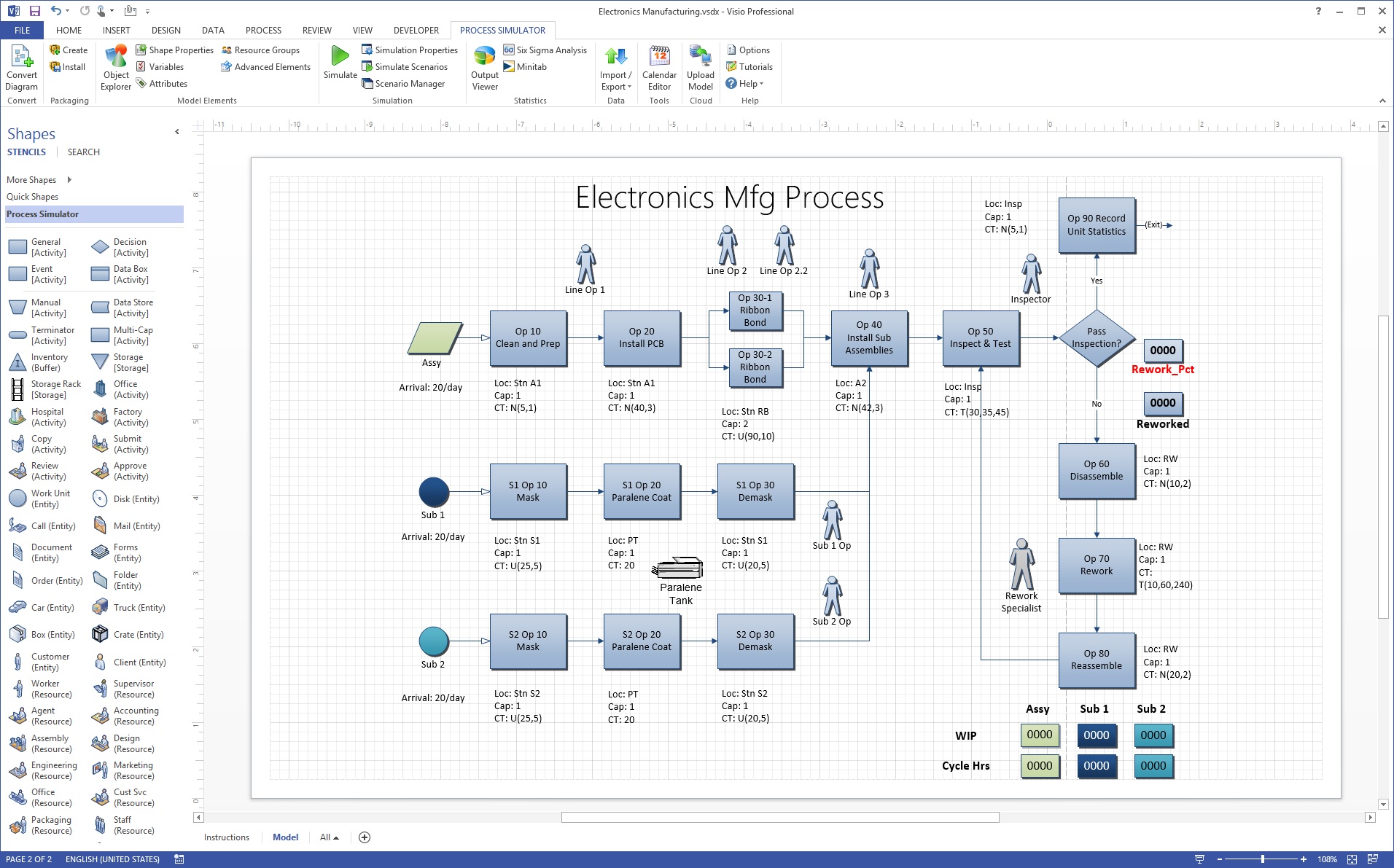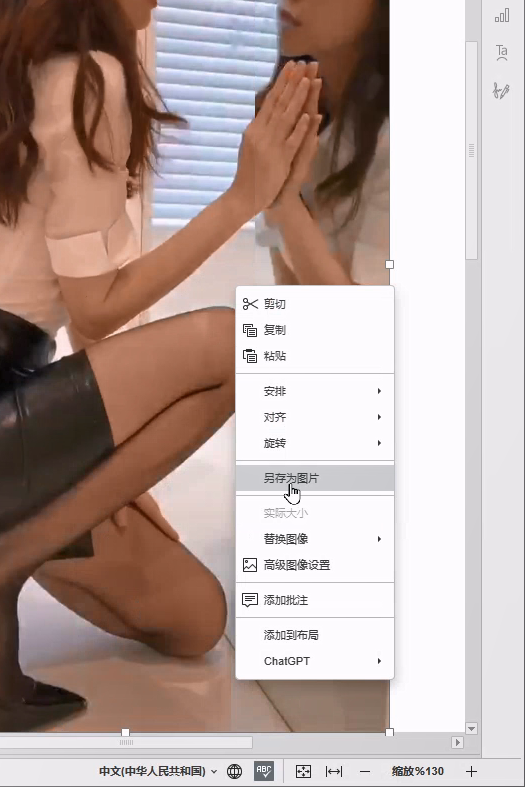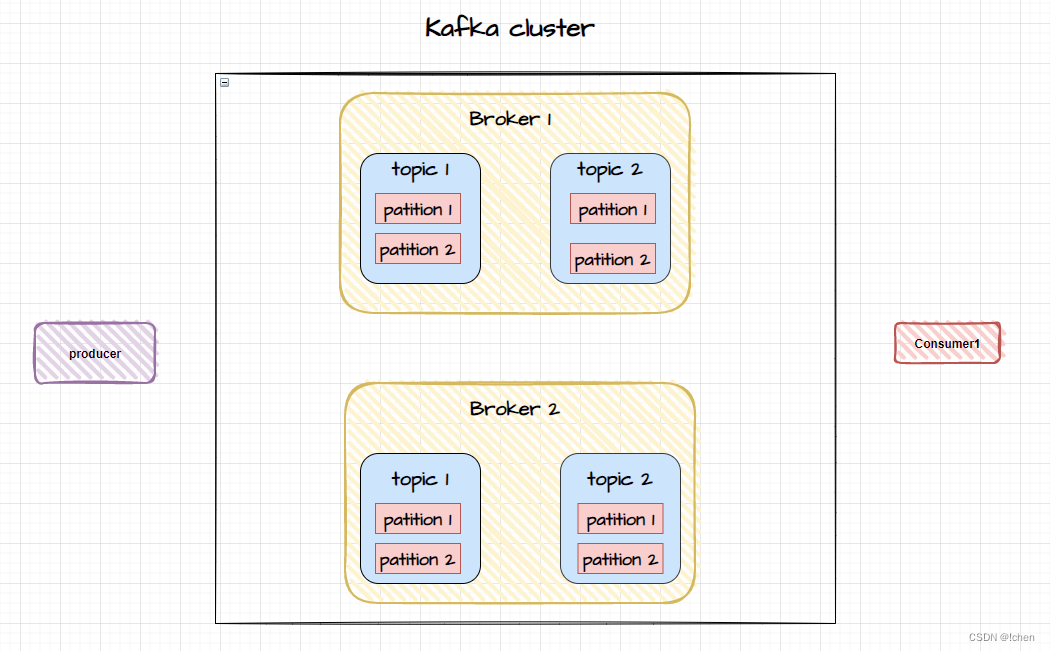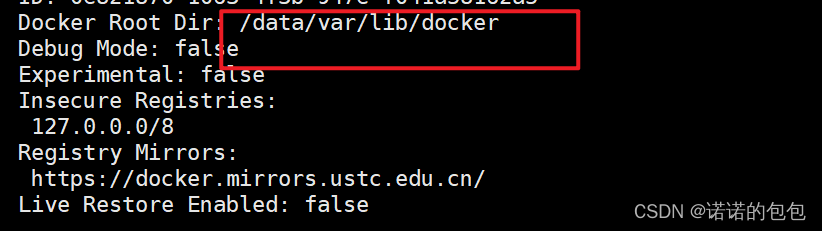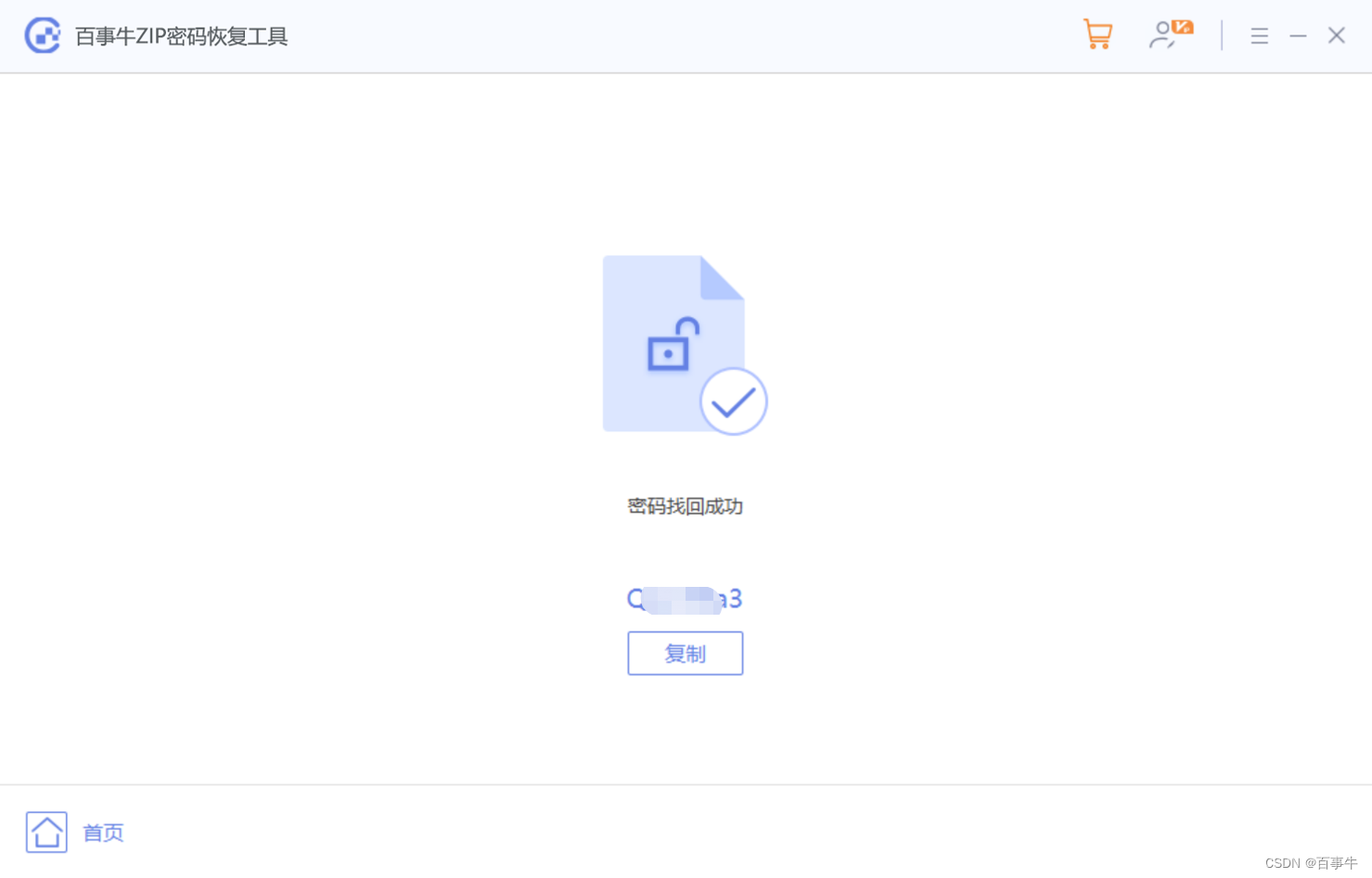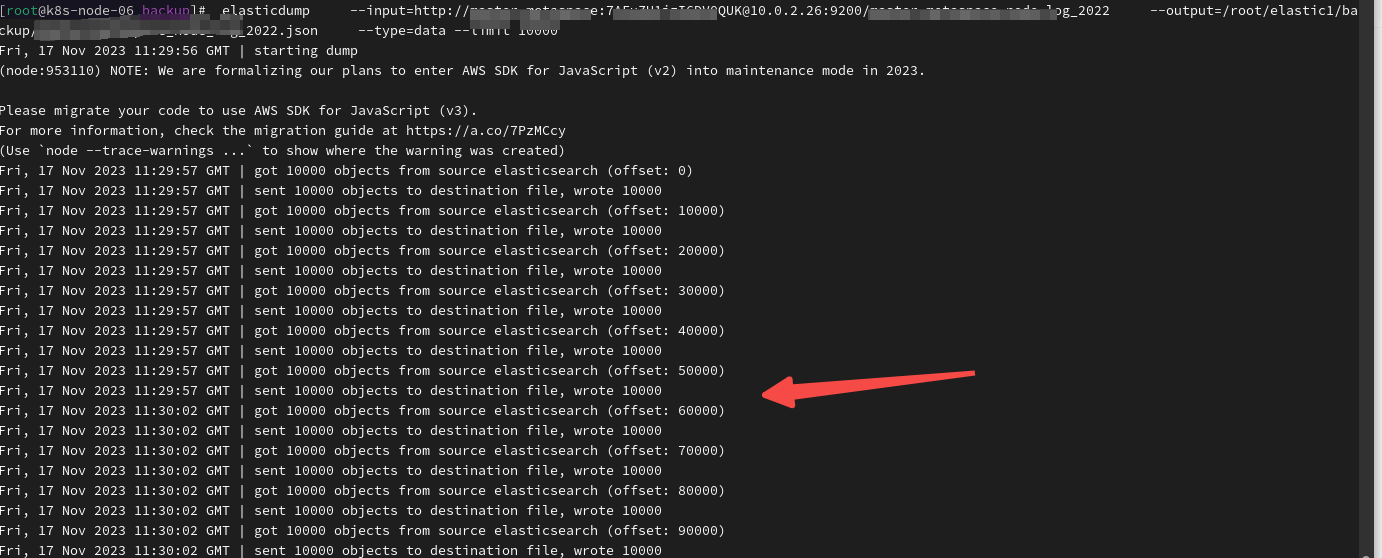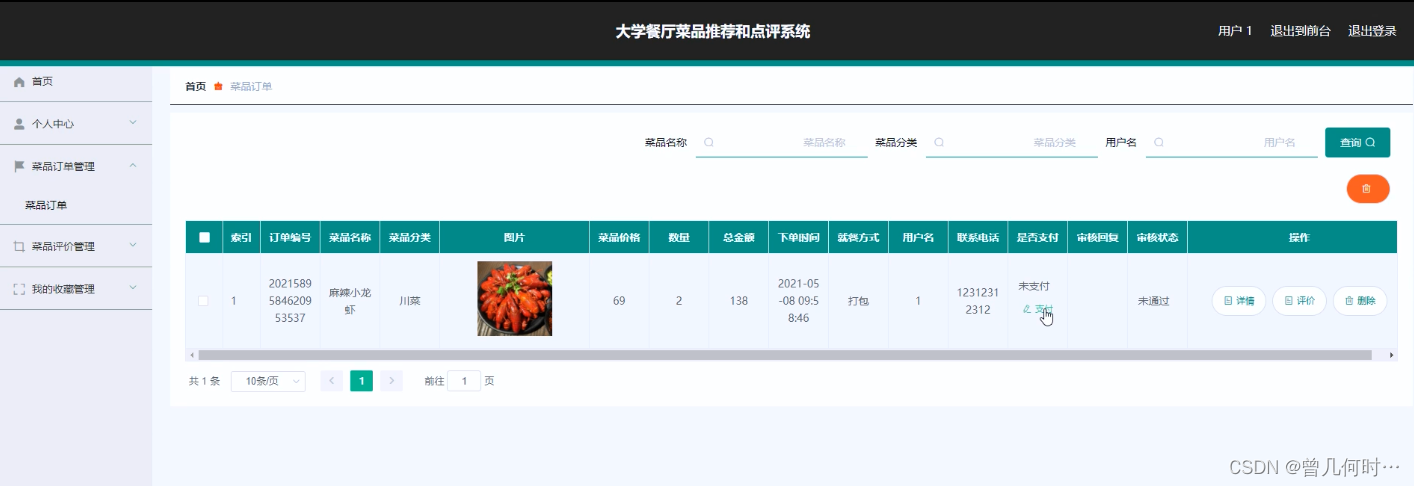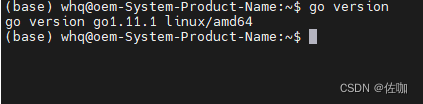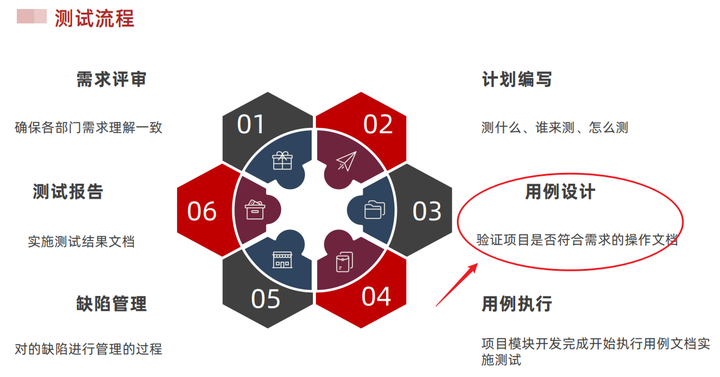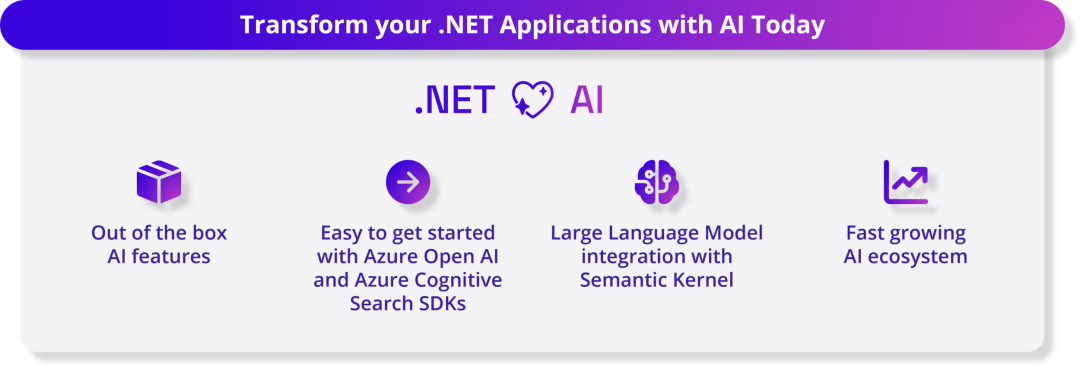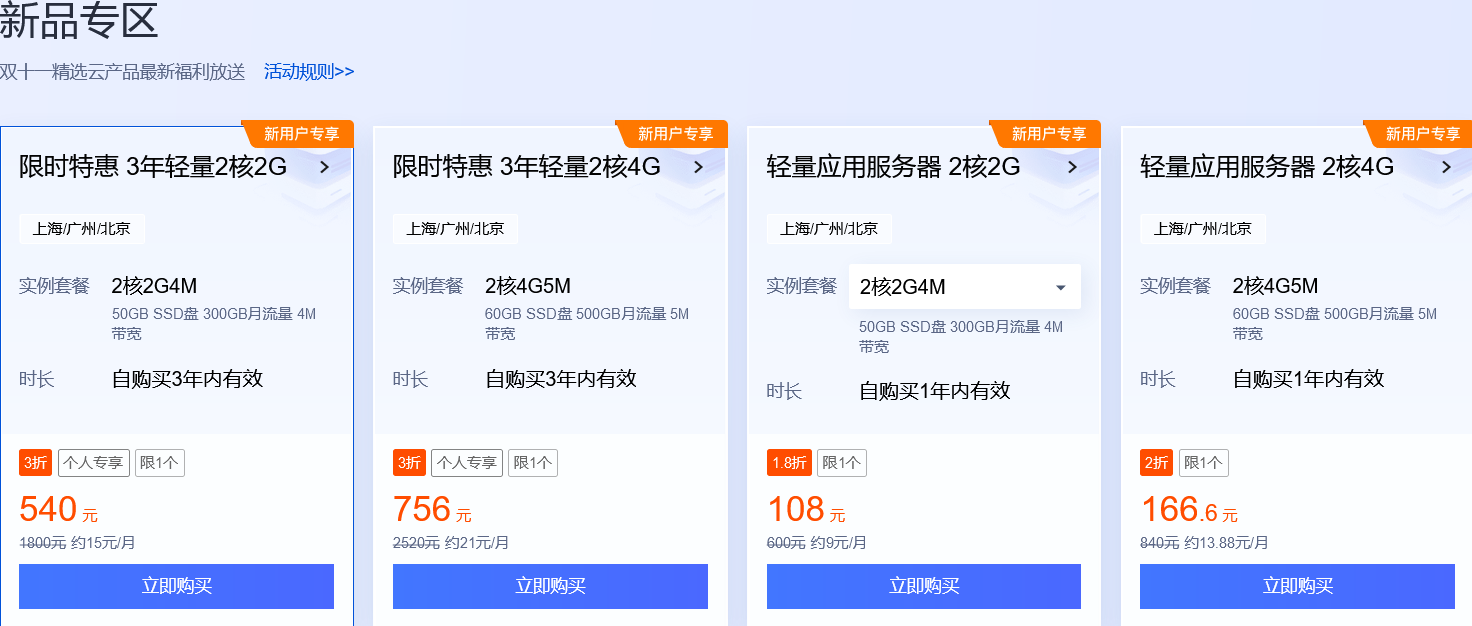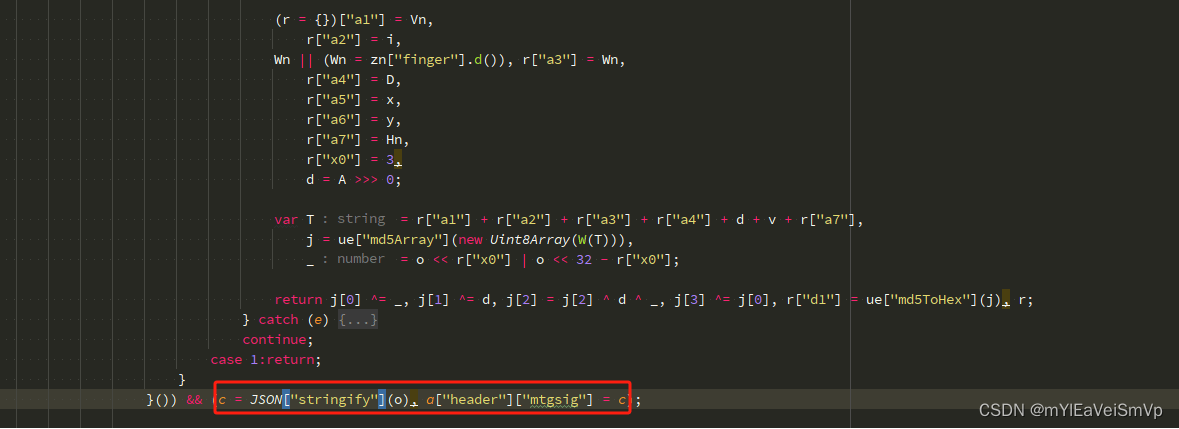文章目录
- 前言
- mkdir指令(重要):
- tree指令
- rmdir指令 && rm 指令(重要):
- touch指令
- ls指令
- pwd指令
- cd 指令
- 用户家目录
- man指令(重要):
- mv指令(重要)
- cat指令
- 绝对路径&&相对路径
- 总结
前言
Linux基础指令比较多,面对这些指令该如何去记?不需要我们去死记硬背,经常使用即可,不知道的指令可以在网上搜索或者在Linux手册中查询,更多的是去理解Linux周边知识。在学习Linux指令时,可以和Windows系统进行结合,看看Linux的某些指令对应在Windows系统中的操作如何?
mkdir指令(重要):
语法:kdir [选项] dirname...
功能: 在当前目录下创建一个名为 “dirname”的目录
常用选项:
-p, --parents 可以是一个路径名称。此时若路径中的某些目录尚不存在,加上此选项后,系统将自动建立好那些尚不存在的目录,即一次可以建立多个目录
举例:
示例1:
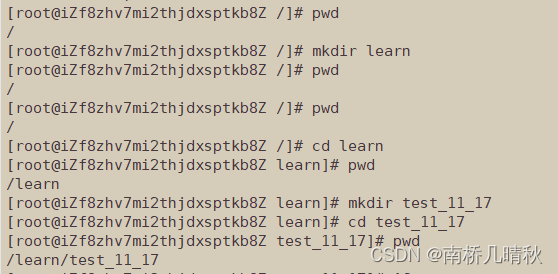
[root@iZf8zhv7mi2thjdxsptkb8Z /]# pwd
/
[root@iZf8zhv7mi2thjdxsptkb8Z /]# mkdir learn
[root@iZf8zhv7mi2thjdxsptkb8Z /]# pwd
/
[root@iZf8zhv7mi2thjdxsptkb8Z /]# cd learn
[root@iZf8zhv7mi2thjdxsptkb8Z learn]# pwd
/learn
[root@iZf8zhv7mi2thjdxsptkb8Z learn]# mkdir test_11_17
[root@iZf8zhv7mi2thjdxsptkb8Z learn]# cd test_11_17
[root@iZf8zhv7mi2thjdxsptkb8Z test_11_17]# pwd
/learn/test_11_17
在learn目录(文件夹)里面建立一个test_11_17目录(文件夹),然后进入test_11_17目录
示例2:连续在一个文件夹里面建立文件夹
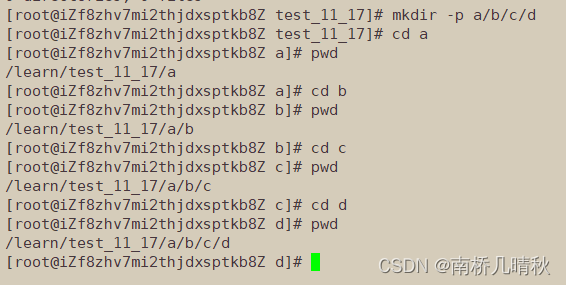
[root@iZf8zhv7mi2thjdxsptkb8Z test_11_17]# mkdir -p a/b/c/d
[root@iZf8zhv7mi2thjdxsptkb8Z test_11_17]# cd a
[root@iZf8zhv7mi2thjdxsptkb8Z a]# pwd
/learn/test_11_17/a
[root@iZf8zhv7mi2thjdxsptkb8Z a]# cd b
[root@iZf8zhv7mi2thjdxsptkb8Z b]# pwd
/learn/test_11_17/a/b
[root@iZf8zhv7mi2thjdxsptkb8Z b]# cd c
[root@iZf8zhv7mi2thjdxsptkb8Z c]# pwd
/learn/test_11_17/a/b/c
[root@iZf8zhv7mi2thjdxsptkb8Z c]# cd d
[root@iZf8zhv7mi2thjdxsptkb8Z d]# pwd
/learn/test_11_17/a/b/c/d
在示例1的test_11_17目录(文件夹)里面建立a目录,在a目录里面建立b目录,在b目录里面建立c目录,在c目录里面建立d目录。
tree指令
在mkdir -p a/b/c/d指令中,嵌套建立了很多文件夹,如果每次先进入,然后再查看会有些麻烦,于是可以用tree指令。
新用户在使用tree指令时,无法执行,那是因为没有安装,使用下面的指令先安装一下:
yum -y install tree
回车,即可安装成功
a目录是在test_11_17目录下建立的,因此我们在test_11_17目录里面查看a目录:
[root@iZf8zhv7mi2thjdxsptkb8Z test_11_17]# pwd
/learn/test_11_17
[root@iZf8zhv7mi2thjdxsptkb8Z test_11_17]# tree a
a
└── b
└── c
└── d
3 directories, 0 files
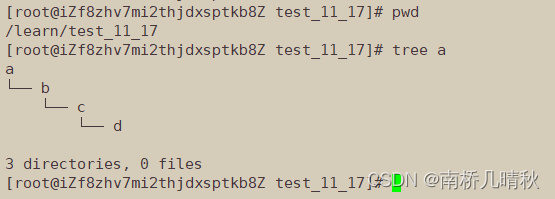
rmdir指令 && rm 指令(重要):
rmdir是一个与mkdir相对应的命令。mkdir是建立目录,而rmdir是删除命令。
语法: rmdir [-p][dirName]
适用对象: 具有当前目录操作权限的所有使用者
功能: 删除空目录
常用选项:
-p 当子目录被删除后如果父目录也变成空目录的话,就连带父目录一起删除。
rm命令可以同时删除文件或目录
语法: rm [-f-i-r-v][dirName/dir]
适用对象: 所有使用者
功能: 删除文件或目录
常用选项:
-f 即使文件属性为只读(即写保护),亦直接删除
-i 删除前逐一询问确认
-r 删除目录及其下所有文件
[root@iZf8zhv7mi2thjdxsptkb8Z test_11_17]# ll
total 8
drwxr-xr-x 3 root root 4096 Nov 17 16:34 a
drwxr-xr-x 2 root root 4096 Nov 17 16:33 abcd
[root@iZf8zhv7mi2thjdxsptkb8Z test_11_17]# pwd
[root@iZf8zhv7mi2thjdxsptkb8Z test_11_17]# rm -rf a
[root@iZf8zhv7mi2thjdxsptkb8Z test_11_17]# ll
total 4
drwxr-xr-x 2 root root 4096 Nov 17 16:33 abcd
在test_11_17目录里将a目录删除
touch指令
语法: touch [选项]... 文件...
功能: touch命令参数可更改文档或目录的日期时间,包括存取时间和更改时间,或者新建一个不存在的文件。
常用选项:
-a 或--time=atime或--time=access或--time=use只更改存取时间。
-c 或--no-create 不建立任何文档。
-d 使用指定的日期时间,而非现在的时间。
-f 此参数将忽略不予处理,仅负责解决BSD版本touch指令的兼容性问题。
-m 或--time=mtime或--time=modify 只更改变动时间。
-r 把指定文档或目录的日期时间,统统设成和参考文档或目录的日期时间相同。
-t 使用指定的日期时间,而非现在的时间。
[root@iZf8zhv7mi2thjdxsptkb8Z test_11_17]# pwd
/learn/test_11_17
[root@iZf8zhv7mi2thjdxsptkb8Z test_11_17]# touch text.text
[root@iZf8zhv7mi2thjdxsptkb8Z test_11_17]# pwd
/learn/test_11_17
[root@iZf8zhv7mi2thjdxsptkb8Z test_11_17]# ll
total 4
drwxr-xr-x 2 root root 4096 Nov 17 16:33 abcd
-rw-r--r-- 1 root root 0 Nov 17 17:28 text.text
ls指令
语法: ls [选项][目录或文件]
功能: 对于目录,该命令列出该目录下的所有子目录与文件。对于文件,将列出文件名以及其他信息。
常用选项:
-a 列出目录下的所有文件,包括以 . 开头的隐含文件。
-d 将目录象文件一样显示,而不是显示其下的文件。 如:ls –d 指定目录
-i 输出文件的 i 节点的索引信息。 如 ls –ai 指定文件
-k 以 k 字节的形式表示文件的大小。ls –alk 指定文件
-l 列出文件的详细信息。
-n 用数字的 UID,GID 代替名称。 (介绍 UID, GID)
-F 在每个文件名后附上一个字符以说明该文件的类型,“*”表示可执行的普通文件;“/”表示目录;“@”表示符号链接;“|”表示FIFOs;“=”表示套接字(sockets)。(目录类型识别)
-r 对目录反向排序。
-t 以时间排序。
-s 在l文件名后输出该文件的大小。(大小排序,如何找到目录下最大的文件)
-R 列出所有子目录下的文件。(递归)
-1 一行只输出一个文件。
展示 ll、ls -l、ls -la、ls -s效果:
ls -la等价于ll
[root@iZf8zhv7mi2thjdxsptkb8Z test_11_17]# pwd
/learn/test_11_17
[root@iZf8zhv7mi2thjdxsptkb8Z test_11_17]# ll
total 4
drwxr-xr-x 2 root root 4096 Nov 17 16:33 abcd
-rw-r--r-- 1 root root 0 Nov 17 17:28 text.text
[root@iZf8zhv7mi2thjdxsptkb8Z test_11_17]# ls -l
total 4
drwxr-xr-x 2 root root 4096 Nov 17 16:33 abcd
-rw-r--r-- 1 root root 0 Nov 17 17:28 text.text
[root@iZf8zhv7mi2thjdxsptkb8Z test_11_17]# ls -la
total 12
drwxr-xr-x 3 root root 4096 Nov 17 17:28 .
drwxr-xr-x 3 root root 4096 Nov 17 16:28 ..
drwxr-xr-x 2 root root 4096 Nov 17 16:33 abcd
-rw-r--r-- 1 root root 0 Nov 17 17:28 text.text
[root@iZf8zhv7mi2thjdxsptkb8Z test_11_17]# ls -s
total 4
4 abcd 0 text.text
pwd指令
语法: pwd
功能: 显示用户当前所在的目录
[root@iZf8zhv7mi2thjdxsptkb8Z test_11_17]# pwd
/learn/test_11_17
cd 指令
Linux系统中,磁盘上的文件和目录被组成一棵目录树,每个节点都是目录或文件。
语法: cd 目录名
功能: 改变工作目录。将当前工作目录改变到指定的目录下。
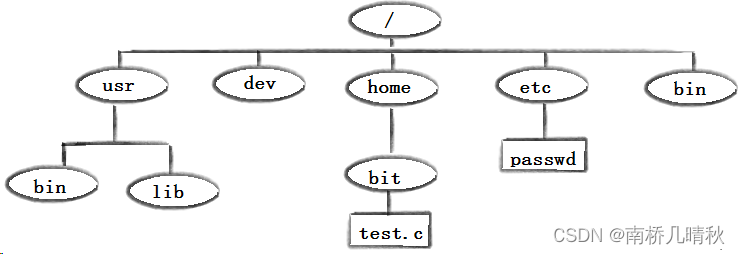
cd .. : 返回上级目录
cd /home/litao/linux/ : 绝对路径
cd ../day02/ : 相对路径
cd ~:进入用户家目
cd -:返回最近访问目录
用户家目录
如何知道自己的家目录?
使用如下指令:
whoami

什么是家目录?
在Windows系统中:C:\Users\86153是我的家用户
Linux用户也有一个家用户:
对于root账户:默认的家用户是/root–>超级管理账号
对于普通用户:默认的家目录/home/XXX,
man指令(重要):
Linux的命令有很多参数,我们不可能全记住,我们可以通过查看联机手册获取帮助。访问Linux手册页的命令是
man 语法: man [选项] 命令
常用选项:
-k根据关键字搜索联机帮助- num 只在第num章节找
-a将所有章节的都显示出来,比如 man printf 它缺省从第一章开始搜索,知道就停止,用a选项,当按下q退出,他会继续往后面搜索,直到所有章节都搜索完毕。
解释一下,面手册分为8章- 1 是普通的命令
- 2 是系统调用,如open,write之类的(通过这个,至少可以很方便的查到调用这个函数,需要加什么头文件)
- 3 是库函数,如printf,fread4是特殊文件,也就是/dev下的各种设备文件
- 4是特殊文件
- 5 是指文件的格式,比如passwd, 就会说明这个文件中各个字段的含义
- 6 是给游戏留的,由各个游戏自己定义
- 7 是附件还有一些变量,比如向environ这种全局变量在这里就有说明
- 8 是系统管理用的命令,这些命令只能由root使用,如ifconfig
mv指令(重要)
mv命令是move的缩写,可以用来移动文件或者将文件改名(move (rename) files),是Linux系统下常用的命令,经常用来备份文件或者目录。
语法: mv [选项] 源文件或目录 目标文件或目录
功能:
- 视mv命令中第二个参数类型的不同(是目标文件还是目标目录),mv命令将文件重命名或将其移至一个新的目录中。
例:将mydir 目录移动到 gwj目录中
mv src path/
[root@iZf8zhv7mi2thjdxsptkb8Z test_11_17]# mv mydir gwj/
[root@iZf8zhv7mi2thjdxsptkb8Z test_11_17]# cd gwj
[root@iZf8zhv7mi2thjdxsptkb8Z gwj]# ll
total 4
-rw-r--r-- 1 root root 0 Nov 17 18:22 learn.text
drwxr-xr-x 2 root root 4096 Nov 17 18:27 mydir

例:在剪贴的同时重新命名
mv src path/newname
- 当第二个参数类型是文件时,mv命令完成文件重命名,此时,源文件只能有一个(也可以是源目录名),它将所给的源文件或目录重命名为给定的目标文件名。
例:在gwj目录里建立一个work.text文件,将work.text文件名字改为learn.text
mv src dst
[root@iZf8zhv7mi2thjdxsptkb8Z gwj]# pwd
/learn/test_11_17/gwj
[root@iZf8zhv7mi2thjdxsptkb8Z gwj]# touch work.text
[root@iZf8zhv7mi2thjdxsptkb8Z gwj]# ll
total 0
-rw-r--r-- 1 root root 0 Nov 17 18:22 work.text
[root@iZf8zhv7mi2thjdxsptkb8Z gwj]# mv work.text learn.text
[root@iZf8zhv7mi2thjdxsptkb8Z gwj]# ll
total 0
-rw-r--r-- 1 root root 0 Nov 17 18:22 learn.text
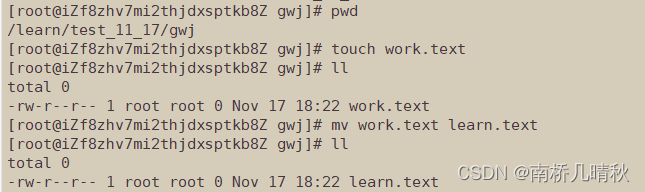
- 当第二个参数是已存在的目录名称时,源文件或目录参数可以有多个,mv命令将各参数指定的源文件均移至目标目录中。
常用选项:
-f :force 强制的意思,如果目标文件已经存在,不会询问而直接覆盖
-i :若目标文件 (destination) 已经存在时,就会询问是否覆盖!
将rm改造成mv
vim ~/.bashrc #修改这个文件
mkdir -p ~/.trash
alias rm=trash
alias ur=undelfile
undelfile() {
mv -i ~/.trash/\$@ ./
}
trash() {
mv $@ ~/.trash/
}
cp指令(重要)
语法:cp [选项] 源文件或目录 目标文件或目录
功能: 复制文件或目录
说明: cp指令用于复制文件或目录,如同时指定两个以上的文件或目录,且最后的目的地是一个已经存在的目录,则它会把前面指定的所有文件或目录复制到此目录中。若同时指定多个文件或目录,而最后的目的地并非一个已存在的目录,则会出现错误信息
常用选项:
-f 或 --force 强行复制文件或目录, 不论目的文件或目录是否已经存在
-i 或 --interactive 覆盖文件之前先询问用户
-r递归处理,将指定目录下的文件与子目录一并处理。若源文件或目录的形态,不属于目录或符号链接,则一律视为普通文件处理
-R 或 --recursive递归处理,将指定目录下的文件及子目录一并处理
例:将gwi目录下的learn.text拷贝到mydir下
cp src dst
[root@iZf8zhv7mi2thjdxsptkb8Z gwj]# pwd
/learn/test_11_17/gwj
[root@iZf8zhv7mi2thjdxsptkb8Z gwj]# ll
total 8
-rw-r--r-- 1 root root 0 Nov 17 18:22 learn.text
drwxr-xr-x 2 root root 4096 Nov 17 18:27 mydir
drwxr-xr-x 2 root root 4096 Nov 17 18:35 yourdir
[root@iZf8zhv7mi2thjdxsptkb8Z gwj]# cp learn.text mydir
[root@iZf8zhv7mi2thjdxsptkb8Z gwj]# ll
total 8
-rw-r--r-- 1 root root 0 Nov 17 18:22 learn.text
drwxr-xr-x 2 root root 4096 Nov 17 18:37 mydir
drwxr-xr-x 2 root root 4096 Nov 17 18:35 yourdir
[root@iZf8zhv7mi2thjdxsptkb8Z gwj]# cd mydir
[root@iZf8zhv7mi2thjdxsptkb8Z mydir]# ll
total 0
-rw-r--r-- 1 root root 0 Nov 17 18:37 learn.text
cat指令
语法:cat [选项][文件]
功能: 查看目标文件的内容
常用选项:
-b 对非空输出行编号
-n 对输出的所有行编号
-s 不输出多行空行
绝对路径&&相对路径
- 绝对路径:有根目录写起,如
/learn/test_11_17/gwj - 相对路径:不是从根目录写起,指相对于目前工作目录的路径
总结
基本指令第一弹分享结束,需要自己动手去敲指令。数据结构学累了的小伙伴可以拿Linux基础来玩一玩,放松放松哈,基础指令第二弹后续分享~